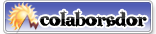Últimos temas
» Sin wasap, sin wasappor Barby Dom Ene 18, 2015 3:07 pm
» Cómo serían los memes en la vida real
por Barby Vie Ene 03, 2014 5:57 pm
» Nace el bebé más grande por parto natural en España
por Barby Jue Ago 08, 2013 5:36 pm
» I.E.S. Mirador del Genil - Graduación 28 de Junio - 2013
por Barby Vie Jun 28, 2013 11:51 pm
» Sólo al banco de España? Los curas engañan hasta a dios!!
por Barby Miér Jun 19, 2013 7:46 pm
» Por qué a Bretón lo juzga el pueblo pero a Carcaño no: siete claves del jurado en España
por Barby Miér Jun 19, 2013 7:35 pm
» Resultados porra 2012/2013
por Barby Miér Jun 19, 2013 7:22 pm
» manumalaga ya conteste a tu mp
por Barby Miér Jun 19, 2013 7:16 pm
» Porra de la liga 2012/ 2013
por irina Sáb Jun 01, 2013 11:33 am
» Felicidades mamá
por Barby Dom Mayo 05, 2013 10:29 am
» dedicatorias!!!!!!!
por Barby Vie Mayo 03, 2013 6:35 pm
» Embalse de Iznajar 20-3-2013. Desembalsando
por Barby Sáb Mar 23, 2013 1:29 pm
» Muere en la calle un año después de ser desahuciado por no pagar el alquiler
por Barby Miér Mar 20, 2013 6:32 pm
» El 19 de marzo no es el día del padre en...
por Barby Miér Mar 20, 2013 6:25 pm
» ¿Me cuentas un chiste?
por Barby Miér Mar 20, 2013 6:22 pm
Temas similares
¿Quién está en línea?
En total hay 96 usuarios en línea: 0 Registrados, 0 Ocultos y 96 Invitados :: 1 Motor de búsquedaNinguno
El record de usuarios en línea fue de 527 durante el Vie Dic 03, 2010 3:06 am
Conectarse
Buscar
Estadísticas
Tenemos 123 miembros registradosEl último usuario registrado es Lustpartbratcoa
Nuestros miembros han publicado un total de 53403 mensajes en 5259 argumentos.
Manual ccleaner
2 participantes
Página 1 de 1.
 Manual ccleaner
Manual ccleaner
Hola para todos los que no tengáis este programa os lo recomiendo por que es una gran herramienta para vuestro PC y lo deja muy fino pero muy fino dejo un tuterial de instalación y manejo.
Pincha para descargar AQUI
Una vez descargado haremos doble clic con el ratón sobre el icono del CCleaner
Ahora aparecerá la ventana donde elegimos el idioma el cual ya viene predeterminado en español, ahora hacemos clic en OK
En la siguiente ventana veremos la pantalla de bienvenida e instalación, ahora hacemos clic en Siguiente
Haremos clic en Acepto
Ahora nos indicara la carpeta donde se instalara. Podemos cambiarla por otra haciendo clic en Examinar.
Una vez elegida la carpeta de destino haremos clic en Siguiente
Nos dan ahora varias opciones de instalación. Elegimos aquellas que deseemos tener y haremos clic en instalar, en mi caso particular no he marcado la barra de yahoo pero de todas formas estas opciones se podrán cambiar también una vez instalado el programa.
Cuando termine haremos clic en Terminar y el programa de instalación habrá terminado.
Una vez que lo tenga instalado puede abrir la aplicación con un simple doble clic en el icono del escritorio
También hay una opción "Ejecutar CCleaner" en el menú papelera de reciclaje, que limpiara el sistema sin avisos. Pero es recomendable que no lo use hasta que se familiarices con el programa y sus opciones.
Una vez abierto veremos en la parte izquierda 4 secciones.
- Limpiador
- Registro
- Herramientas
- Opciones
Limpiador
Esto es la ventana principal del programa, que permite optimizar el sistema, quitando los archivos no usados y temporales. Protege también la intimidad personal quitando las huellas de los sitios web visitados y los archivos que hemos abierto.
Registro
Esta es una opción más avanzada la cual analiza y corrige cualquier error y entradas viejas en el registro de sistema. También verifica atajos viejos en el menú de inicio y el del escritorio.
Herramientas
Esta sección permite manejar los programas y aplicaciones instalados en su computadora. Desde la cual podremos desinstalar o agregar programas o borrar los procesos de inicio.
Opciones
La sección de Opciones permite personalizar el uso del CCleaner.
Ahora configuraremos el programa. Haremos clic en Opciones, iremos luego a Configuración, allí donde pone Idioma podrá cambiar el idioma.
Debajo veremos 5 opciones:
- Limpiar automáticamente al arrancar la computadora.
- Añadir la opción “Ejecutar CCleaner” al menú contexto de la Papelera.
- Añadir la opción “Abrir CCleaner...” al menú contexto de la Papelera.
- Comprueba automáticamente si hay actualizaciones para CCleaner.
- Borrado seguro
En lo particular las tengo tal como están en la imagen.
En la opción Cookies podrá permitir los cookies deseados, el resto los eliminara el programa. Solo se debe seleccionar y mover a la ventana de permitidos los Cookies que nos interese tener.
Ahora iremos a Limpiador/ opciones del Limpiador y haremos una limpieza del ordenador.
Nos situamos en la pestaña Windows, allí podemos activar o desactivar las opciones de limpieza, aunque tal y como viene por defecto es lo indicado.
El siguiente paso será pulsar en Ejecutar Limpiador para hacer una limpieza.
Si quisiéramos ver previamente todo lo que se va a borrar pulsaríamos en Analizar
Ahora nos vamos a la pestaña Registro
Si no lo están ya, marcaremos TODAS LAS CASILLAS y haremos clic en Buscar problemas
El programa empezara a rastrear el Registro de Windows y a buscar problemas. Cuando termine mostrará en pantalla los errores y problemas encontrados. Por defecto ya aparecerán marcados todo lo encontrado pero sino fuera el caso con clic derecho encima y Seleccionar todos ya los marcaríamos.
Cuando todos los elementos esté seleccionados, haremos clic en el botón Reparar seleccionados
Al hacerlo, veremos lo siguiente...
Le diremos que SÍ y lo guardaremos en su carpeta.
Luego haremos clic en Reparar todas las selecionados
Al hacerlo, aparecerá la siguiente ventana preguntándonos si estamos seguros de que queremos arreglar todos los problemas seleccionados. Aceptaremos haciendo clic en Aceptar
CCleaner empezará a arreglar los problemas encontrados y seleccionados y cuando termine mostrará la siguiente ventana...
Haremos clic en Cerrar y volveremos a la pantalla principal.
Saldremos haciendo clic en la X para Salir.
Ahora la próxima vez que queramos hacer una limpieza solo tendremos que hacer doble clic en el icono creado en el escritorio.
También hay otra opción en configuración que seria que cada vez que arranque Windows, CCleaner hará su trabajo de limpieza. Eso siempre y cuando hayamos activado la opción de Limpiar automáticamente al arrancar la computadora lo cual en lo particular no la recomiendo ya que yo prefiero limpiar el ordenador cuando yo quiera por no decir que si la marcamos pues ya es un programa mas que se inicia al inicio de windows lo cual ya todos sabemos lo que significa esto.
Pincha para descargar AQUI
Una vez descargado haremos doble clic con el ratón sobre el icono del CCleaner
Ahora aparecerá la ventana donde elegimos el idioma el cual ya viene predeterminado en español, ahora hacemos clic en OK
En la siguiente ventana veremos la pantalla de bienvenida e instalación, ahora hacemos clic en Siguiente
Haremos clic en Acepto
Ahora nos indicara la carpeta donde se instalara. Podemos cambiarla por otra haciendo clic en Examinar.
Una vez elegida la carpeta de destino haremos clic en Siguiente
Nos dan ahora varias opciones de instalación. Elegimos aquellas que deseemos tener y haremos clic en instalar, en mi caso particular no he marcado la barra de yahoo pero de todas formas estas opciones se podrán cambiar también una vez instalado el programa.
Cuando termine haremos clic en Terminar y el programa de instalación habrá terminado.
Una vez que lo tenga instalado puede abrir la aplicación con un simple doble clic en el icono del escritorio
También hay una opción "Ejecutar CCleaner" en el menú papelera de reciclaje, que limpiara el sistema sin avisos. Pero es recomendable que no lo use hasta que se familiarices con el programa y sus opciones.
Una vez abierto veremos en la parte izquierda 4 secciones.
- Limpiador
- Registro
- Herramientas
- Opciones
Limpiador
Esto es la ventana principal del programa, que permite optimizar el sistema, quitando los archivos no usados y temporales. Protege también la intimidad personal quitando las huellas de los sitios web visitados y los archivos que hemos abierto.
Registro
Esta es una opción más avanzada la cual analiza y corrige cualquier error y entradas viejas en el registro de sistema. También verifica atajos viejos en el menú de inicio y el del escritorio.
Herramientas
Esta sección permite manejar los programas y aplicaciones instalados en su computadora. Desde la cual podremos desinstalar o agregar programas o borrar los procesos de inicio.
Opciones
La sección de Opciones permite personalizar el uso del CCleaner.
Ahora configuraremos el programa. Haremos clic en Opciones, iremos luego a Configuración, allí donde pone Idioma podrá cambiar el idioma.
Debajo veremos 5 opciones:
- Limpiar automáticamente al arrancar la computadora.
- Añadir la opción “Ejecutar CCleaner” al menú contexto de la Papelera.
- Añadir la opción “Abrir CCleaner...” al menú contexto de la Papelera.
- Comprueba automáticamente si hay actualizaciones para CCleaner.
- Borrado seguro
En lo particular las tengo tal como están en la imagen.
En la opción Cookies podrá permitir los cookies deseados, el resto los eliminara el programa. Solo se debe seleccionar y mover a la ventana de permitidos los Cookies que nos interese tener.
Ahora iremos a Limpiador/ opciones del Limpiador y haremos una limpieza del ordenador.
Nos situamos en la pestaña Windows, allí podemos activar o desactivar las opciones de limpieza, aunque tal y como viene por defecto es lo indicado.
El siguiente paso será pulsar en Ejecutar Limpiador para hacer una limpieza.
Si quisiéramos ver previamente todo lo que se va a borrar pulsaríamos en Analizar
Ahora nos vamos a la pestaña Registro
Si no lo están ya, marcaremos TODAS LAS CASILLAS y haremos clic en Buscar problemas
El programa empezara a rastrear el Registro de Windows y a buscar problemas. Cuando termine mostrará en pantalla los errores y problemas encontrados. Por defecto ya aparecerán marcados todo lo encontrado pero sino fuera el caso con clic derecho encima y Seleccionar todos ya los marcaríamos.
Cuando todos los elementos esté seleccionados, haremos clic en el botón Reparar seleccionados
Al hacerlo, veremos lo siguiente...
Le diremos que SÍ y lo guardaremos en su carpeta.
Luego haremos clic en Reparar todas las selecionados
Al hacerlo, aparecerá la siguiente ventana preguntándonos si estamos seguros de que queremos arreglar todos los problemas seleccionados. Aceptaremos haciendo clic en Aceptar
CCleaner empezará a arreglar los problemas encontrados y seleccionados y cuando termine mostrará la siguiente ventana...
Haremos clic en Cerrar y volveremos a la pantalla principal.
Saldremos haciendo clic en la X para Salir.
Ahora la próxima vez que queramos hacer una limpieza solo tendremos que hacer doble clic en el icono creado en el escritorio.
También hay otra opción en configuración que seria que cada vez que arranque Windows, CCleaner hará su trabajo de limpieza. Eso siempre y cuando hayamos activado la opción de Limpiar automáticamente al arrancar la computadora lo cual en lo particular no la recomiendo ya que yo prefiero limpiar el ordenador cuando yo quiera por no decir que si la marcamos pues ya es un programa mas que se inicia al inicio de windows lo cual ya todos sabemos lo que significa esto.
Última edición por cordobes el Sáb Mar 27, 2010 6:01 pm, editado 1 vez
Invitado- Invitado
 Re: Manual ccleaner
Re: Manual ccleaner
cordobes escribió:Última edición por LeandroMed fecha: 27/09/09 a las 23:09:17. Razón: Actualización de imágenes
post #3
Antiguo 17/06/06, 14:25:40
Avatar de Rocha
Rocha Rocha está offline
Ex-Colaborador
Registrado: ene 2005
Ubicación: La Palma/ España
Mensajes: 1.643
Articulo Ejecución y Utilidades
Ejecución y Utilidades.
Eeeeeee cordobeeeeees, que te has pasao copiandoooooo, has copiao hasta el perfil del usuario Rocha y LeandroMed autor del manual
Invitado- Invitado
 Re: Manual ccleaner
Re: Manual ccleaner
Cordo, que estas copiando de gordo!!!.
Que se lee el numero de serie de uno de los discos duros del servidor. joer!!, que tío, un figura ya te digo!!.
Que se lee el numero de serie de uno de los discos duros del servidor. joer!!, que tío, un figura ya te digo!!.

 Re: Manual ccleaner
Re: Manual ccleaner
eso no es copiar eso es de quien es el tuterial para que lo sepas. 
Invitado- Invitado
 Re: Manual ccleaner
Re: Manual ccleaner
Por lo que dicen Yoyo y Ataïr
No empecemos con lo de las copias y no me busqueis la lengua y no me busqueis la lengua.
No empecemos con lo de las copias y no me busqueis la lengua y no me busqueis la lengua.
 Re: Manual ccleaner
Re: Manual ccleaner
Señora, haga usted el favor de no molestar, y vaya usted y pruebe el colchón.
que aquí estamos de broma con nuestro cuñado y nada mas.
A ver cuando aprendemos a leer entre lineas....
que aquí estamos de broma con nuestro cuñado y nada mas.
A ver cuando aprendemos a leer entre lineas....
 Re: Manual ccleaner
Re: Manual ccleaner
Le recuerdo que no molesto, que estoy en mi casa, usted ha puesto los post en un medio publico, yo no tengo porqué leer entre lineas, y si quiero puedo contestarle.
Y lo he hecho porque en esta tarde ya se ha sacado a relucir dos veces el tema copiar y esto me suena a copy paste y eso me altera las neuronas.
Y el colchón no lo puedo probar porque estaba la tienda cerrada y si me contesta no sea usted tan brusco por favor señor mio, y si no también puede usted no contestar e ignorarme que es lo que se suele hacer cuando a ustedes algunos no le interesa lo que le dicen.
Y lo he hecho porque en esta tarde ya se ha sacado a relucir dos veces el tema copiar y esto me suena a copy paste y eso me altera las neuronas.
Y el colchón no lo puedo probar porque estaba la tienda cerrada y si me contesta no sea usted tan brusco por favor señor mio, y si no también puede usted no contestar e ignorarme que es lo que se suele hacer cuando a ustedes algunos no le interesa lo que le dicen.
 Re: Manual ccleaner
Re: Manual ccleaner
Yoyo escribió:cordobes escribió:Última edición por LeandroMed fecha: 27/09/09 a las 23:09:17. Razón: Actualización de imágenes
post #3
Antiguo 17/06/06, 14:25:40
Avatar de Rocha
Rocha Rocha está offline
Ex-Colaborador
Registrado: ene 2005
Ubicación: La Palma/ España
Mensajes: 1.643
Articulo Ejecución y Utilidades
Ejecución y Utilidades.
Eeeeeee cordobeeeeees, que te has pasao copiandoooooo, has copiao hasta el perfil del usuario Rocha y LeandroMed autor del manual


A ver, yo no he criticado que cordobes haya copiado solo dije que por copiar había copiado hasta eso que estoy citando, el perfil de un usuario....
Y es que es un ansioso cuando de copiar se trata :-)
Se ve que cordobes ya ha editado su mensaje y ha eliminado esa parte que yo le cito....
Por cierto, no me he leido el manual del ccleaner, yo ya lo conocia hace muchos años....
Invitado- Invitado
 Re: Manual ccleaner
Re: Manual ccleaner
Es que es la gancia de copiar es copiar pero lo que cuenta al final es que la gente se aproveche de lo copiado y de pues dama hueco que teniendo hueco yo yo ya me are mis copias 

Invitado- Invitado
 Re: Manual ccleaner
Re: Manual ccleaner
cordobes escribió:Es que es la gancia de copiar es copiar pero lo que cuenta al final es que la gente se aproveche de lo copiado y de pues dama hueco que teniendo hueco yo yo ya me are mis copias
Podías haber copiado las bacaladillas antes freírlas y hubiéramos tenido para otra cena, joer ahora dices que te demos hueco.

Página 1 de 1.
Permisos de este foro:
No puedes responder a temas en este foro.